Añade una página web de Webnode al motor de Motor de Búsqueda de Google
Todos estamos familiarizados con el motor de búsqueda de Google, y no hace falta presentároslo.
Los motores de búsqueda rastrean las páginas web con regularidad, y cuando encuentran una web nueva, la añaden automáticamente a sus resultados de búsqueda. Si tu web es nueva y no hay otros sitios enlazados a tu página, es posible que Google no encuentre su sitio.
La mejor solución es acelerar este proceso y alertar al motor de búsqueda sobre la existencia de tu nuevo sitio web.
Una excelente manera es utilizar Google Search Console (anteriormente Google Webmaster Tools) para garantizar la indexación automática de la web en el motor de búsqueda. El servicio es completamente gratuito y te recomiendo que lo uses encarecidamente.
Necesitas tener una cuenta con Google para usar este servicio. Si aún no estás registrado en Google, puedes crear tu cuenta aquí.
1. Regístrate gratis en Google Seach Console, e inicia sesión haciendo clic en “Search Console“
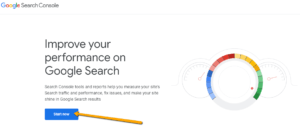
2. Una vez que hayas iniciado sesión, ingresa la URL de tu web y haz clic en “Continuar“.
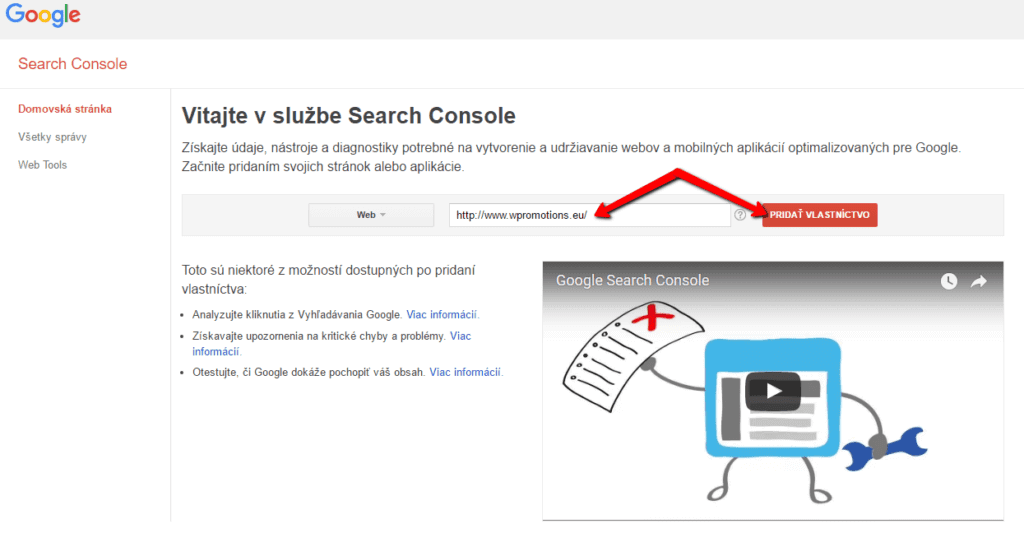
3. Selecciona Métodos alternativos y haz clic en Etiqueta HTML. Copia el código de verificación.
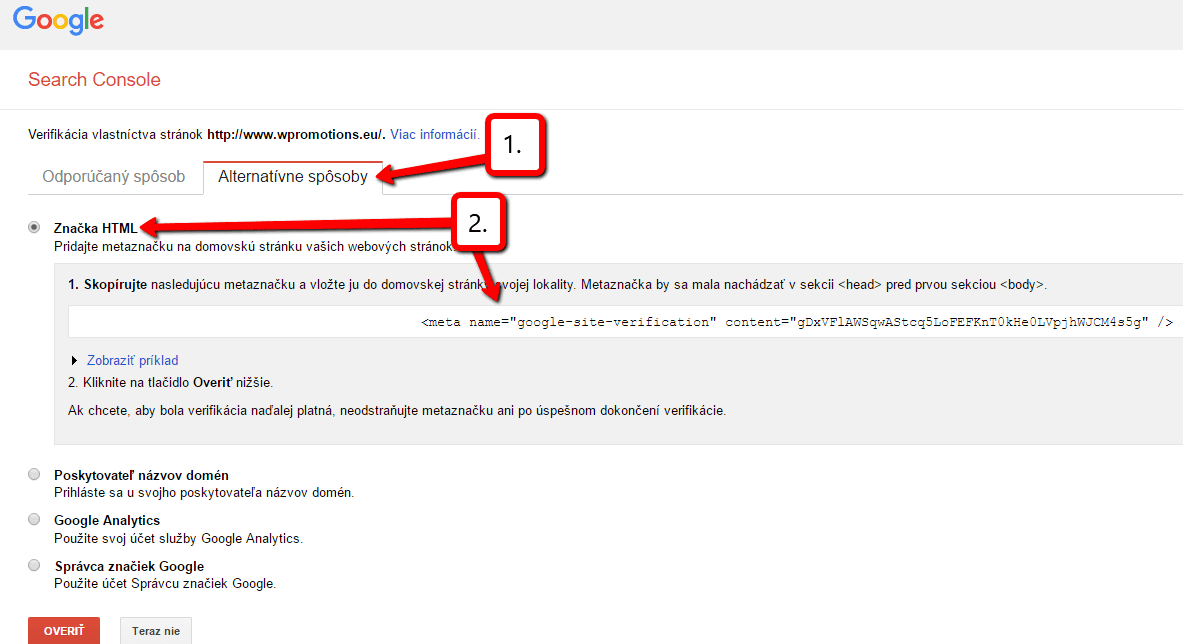
4. Abre la edición de tu proyecto web de Webnode. Haz clic en “Páginas” en la barra superior y selecciona la página de inicio y la configuración SEO de la página.
5. Inserta el código de verificación de Google en el cuadro de Código HTML para etiqueta Head.
6. Publica cambios.
7. En Google Search Console, haz clic en Verificar.
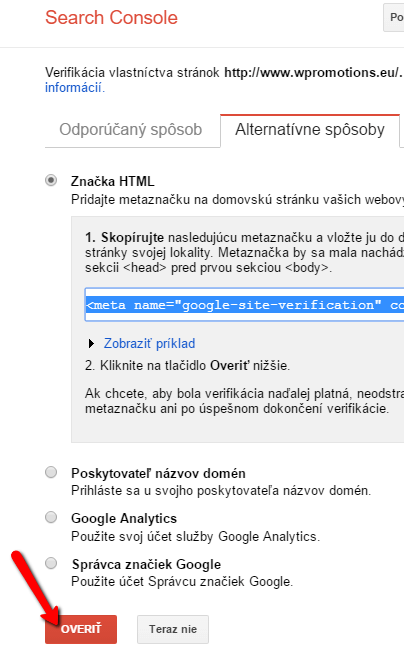
8. Excelente: has verificado con éxito tu página.
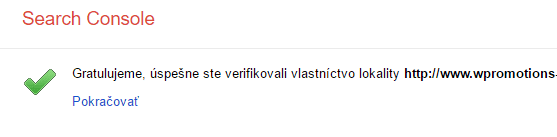
¿Y ahora qué? ¡Mapa del sitio!
Google Search Console ofrece excelentes herramientas para administrar tu web.
Inicia sesión y prueba lo que este servicio puede hacer.
Una herramienta muy importante en este servicio es “Sitemap”.
Si Google sabe cuál es tu mapa del sitio, puede indexar todas las páginas del sitio en los resultados de búsqueda.
El rastreadores web podrán navegar más rápido y, cuando agregues una nueva página a tu web, la indexación será automática.
¿Cómo inserto un mapa de sitio o sitemap?
1. Inicia sesión en el servicio y haz clic en “Sitemap” en el panel principal.
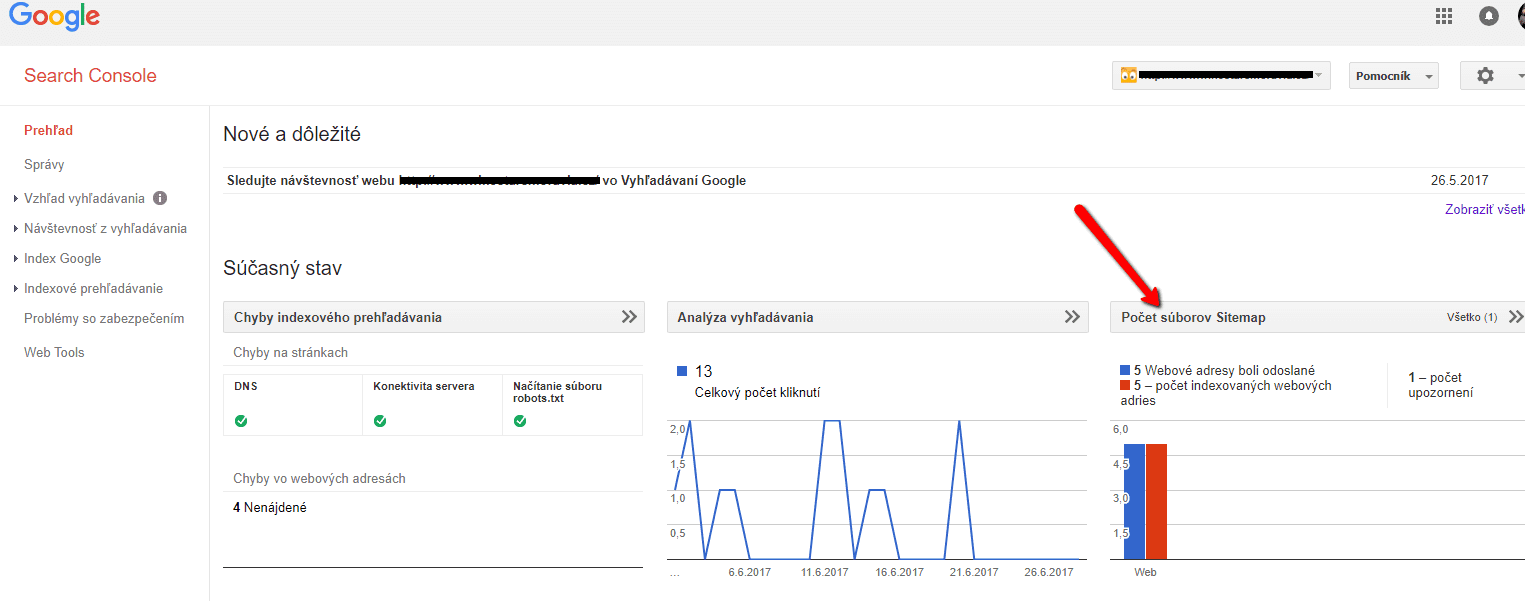
2. En la barra superior, haz clic en Añadir SITEMAP.
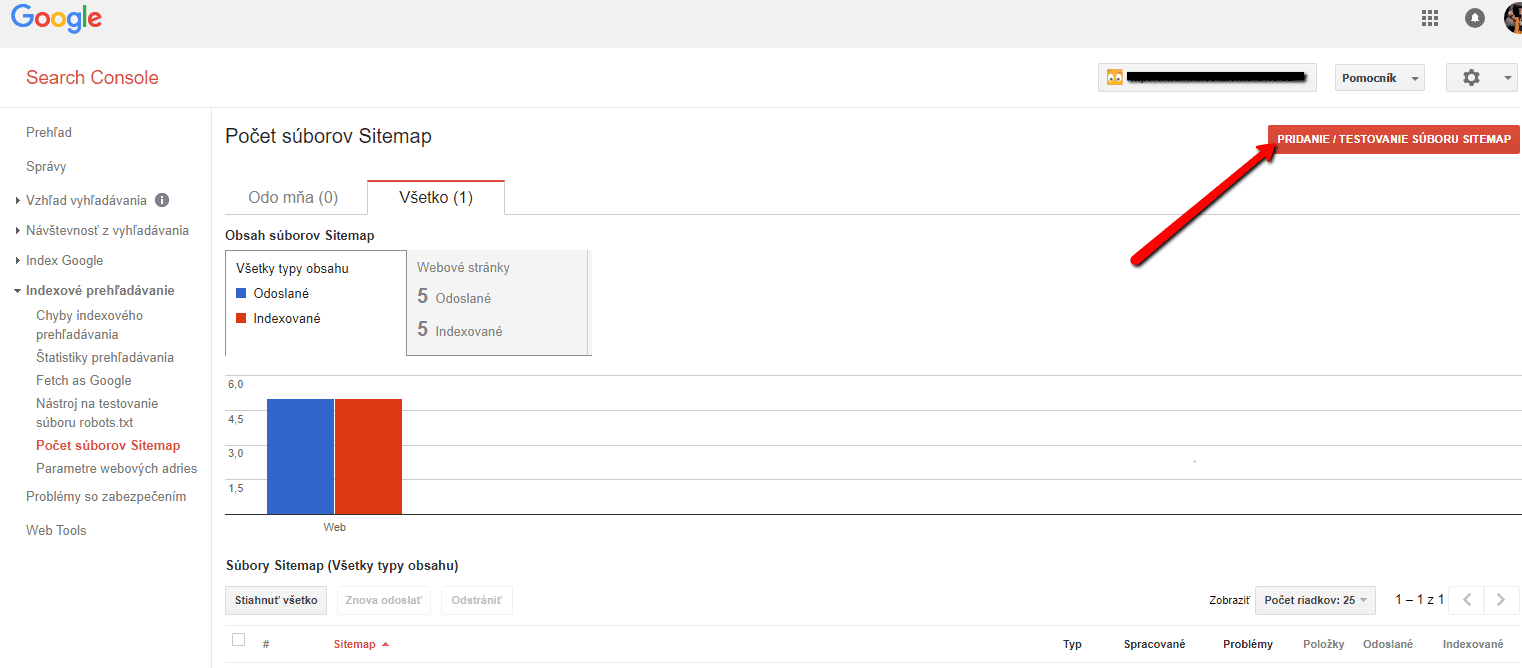
3. En el cuadro, escribe “sitemap.xml” y haz clic en Enviar.
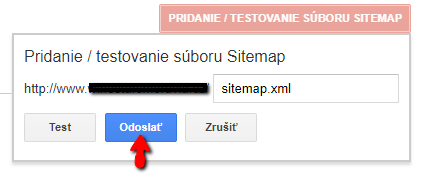
CONSEJO: Añade tu empresa al Directorio de Google My Business – My Business. Lee más en este artículo: Cómo añadir fácilmente una web a Google My Business
CONSEJO2: Añade todas las URL de tu sitio a Google Search Console. Simplemente pega el código de verificación una vez y verifique todas sus URL en su sitio haciendo clic en “Verificar”. El sitemap debe insertarse por separado para cada URL.
Example – URLs:
Más tutoriales increíbles

Revisión de Webnode 2023
¿Alguna vez has querido crear tu propia página web desde cero? ¿Quieres crear una webo una tienda online y hacerla visible en Internet? Comience ahora mismo y aprenda a crear fácilmente su primer sitio web personalizado.Crear una web con Webnode es muy simple incluso...

Cómo ocultar la categoría “Todos los productos” en la lista de productos en la tienda online de Webnode
¿Cómo ocultar la categoría "Todos los productos" en la lista de productos en el Webnode?En el tutorial ¿Cómo ocultar la cesta de compras en la tienda online en Webnode? y ¿Cómo ocultar la fecha de publicación del artículo en Webnode? hemos demostrado lo fácil que es...

¿Cómo configurar tu propia fuente en Webnode usando la biblioteca de Google Fonts?
Videotutorial¿Te gustaría cambiar la fuente en Webnode a una de las fuentes de Google? Unas pocas palabras inicialesWebnode te permite cambiar la fuente en tu sitio web en la sección: "Configuración" - "Diseño" - "Fuentes". Por supuesto, el editor de Webnode...

¿Cómo crear el logo de tu propia empresa? es gratis
¿Quieres crear tu propio logotipo de empresa? Puede crear su propio logotipo nuevo en pocos minutos utilizando el servicio gratuito. Lo recomiendo altamente. Es gratis. 1. Haz clic en este enlace, que te redirigirá al sitio web oficial de este increíble...

Cómo crear un sitio web de tarjeta de visita simple GRATIS
Crea tu primer sitio web de tarjetas de visita con WebnodeVideo-tutorial¿Qué es un sitio web de tarjetas de visita? Un sitio web de tarjeta de visita es una simple página web que presenta breve y claramente los servicios o productos. Es un sitio web simple que...

Cómo cambiar el nombre del botón “Añadir a la cesta” en la tienda online de Webnode
¿Le gustaría cambiar el nombre del botón "Añadir a la cesta" en Webnode?En el tutorial, "Cómo cambiar la palabra CESTA en el menú de la tienda online en WEBNODE?", te mostré cómo renombrar la palabra CESTA en el menú. Echemos un vistazo a tus otras opciones. Webnode...

Cómo cambiar el nombre de “Cesta” en el menú de la tienda online en Webnode
¿Te gustaría cambiar el nombre de la cesta en la tienda electrónica en Webnode de "CESTA" a "CARRITO"? Con mi sencillo tutorial, definitivamente podrás hacerlo. Simplemente suscríbete a mi boletín informativo, William Promotions News, y obtén el código. En el...

¿Cómo bloquear fácilmente el botón derecho del ratónen mi sitio web?
¿Quieres evitar que copien contenido de tu sitio web? Este código HTML permitirá que tu sitio bloquee el botón derecho del ratón en tu sitio para evitar la copia de texto. No limita los atajos de teclado (ctrl + c + ctrl + v), pero podría desalentar a cualquier...

¿Cómo vincular tu Instagram con un sitio web en Webnode?
Así que, ¿quieres MOSTRAR tus fotos actuales de tu Instagram en tu sitio web de Webnode? En el tutorial ¿Cómo agregar iconos de una red social (FB e Instagram) a la parte superior del sitio web de Webnode? Te mostré una solución muy simple: agregar íconos de...











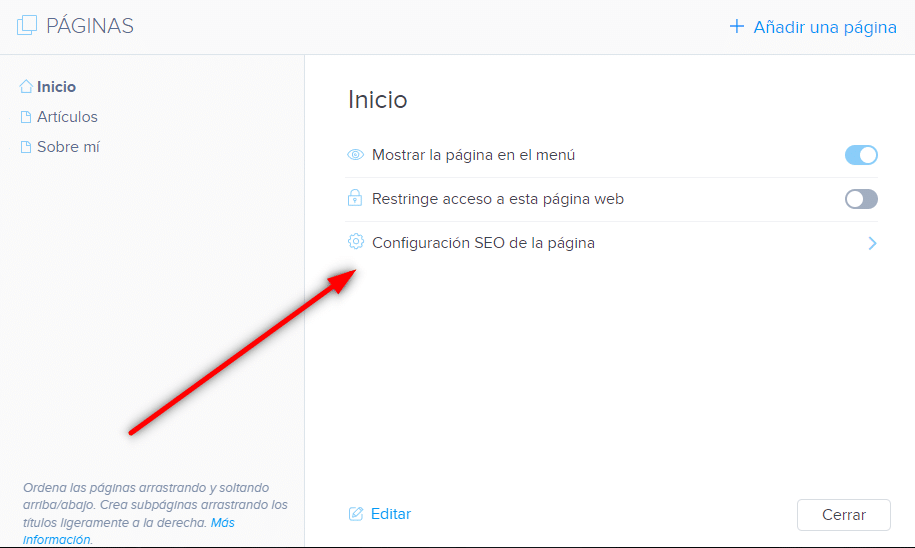
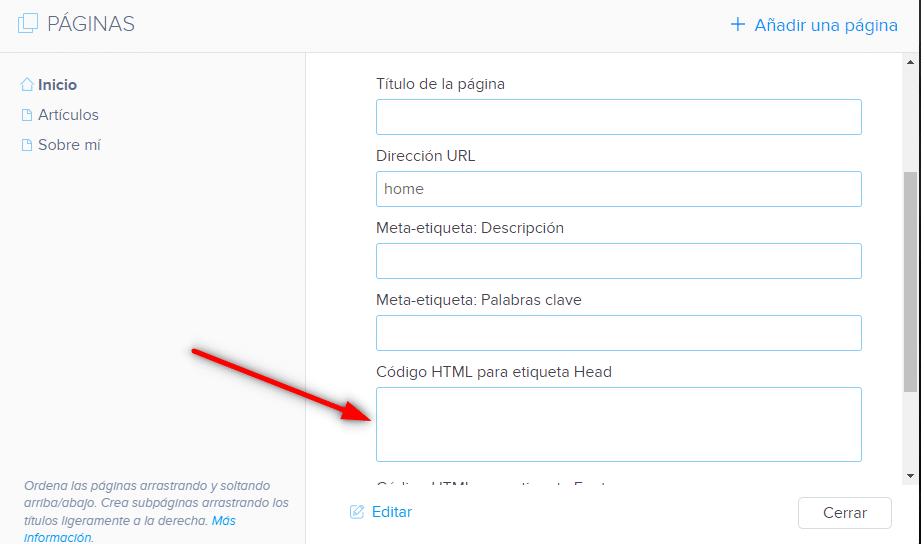
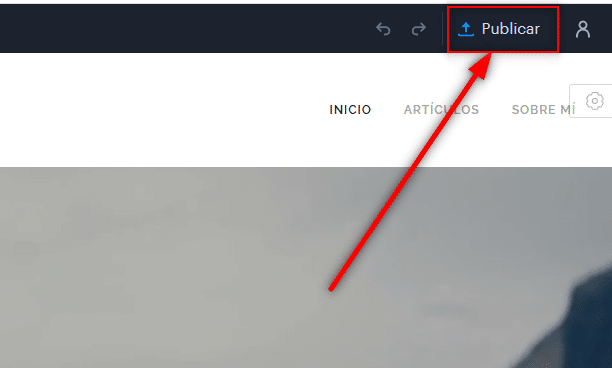












[…] Un paso muy importante será vincular el sitio a Google para indexarlo a Google. Por favor, sigue mis instrucciones. […]